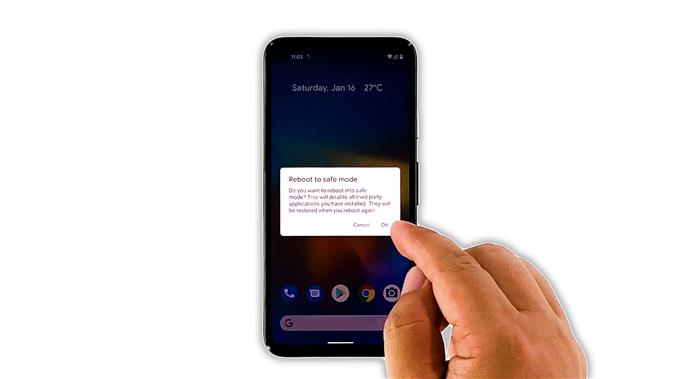I den här felsökningsguiden visar vi dig vad du ska göra om din Google Pixel 5 blir så trög. Vi kommer att undersöka alla möjligheter och utesluta dem efter varandra tills vi kan avgöra orsaken och lösa problemet. Läs vidare för att lära dig mer om det.
Google Pixel 5 är en av de mest stabila Android-smartphonesna på marknaden idag och den är alltid framför andra när det gäller firmware. Det verkar dock som om vissa användare började ha prestandaproblem efter några mindre uppdateringar.
Prestandafrågor är vanliga, faktiskt kan du stöta på dem dagligen. De är dock inte riktigt så seriösa. För det mesta behöver du bara en eller ett par procedurer för att få din telefon att fungera perfekt igen.
Så om du är en av Pixel 5-användarna som har stött på tröghet när du använder din enhet, här är vad du ska göra:
Första lösningen: Stäng alla applikationer som körs i bakgrunden

Det är alltid möjligt att anledningen till att din Pixel 5 har blivit så trög är att det finns många appar som finns kvar i bakgrunden. Så det första du behöver göra är att stänga dem och se om det kan förbättra enhetens prestanda. Här är hur:
- Svep uppåt från skärmens botten och stanna vid mitten för att visa appar som körs i bakgrunden.
- Svep uppåt på varje app för att stänga dem en efter en.
När du har stängt alla appar som körs i bakgrunden, försök se om din Pixel 5 nu fungerar smidigt.
Andra lösningen: Tvinga om din telefon

Om den första lösningen misslyckades med att lösa problemet, är nästa sak du behöver göra att uppdatera Pixel-telefonens minne och ladda om alla dess applikationer och tjänster. Du kan göra det genom att göra den Forcerade omstart. Här är hur:
- Håll strömbrytaren intryckt i 8 sekunder. Detta kommer att få din Pixel 5 att stängas av och starta om.
- När Googles logotyp visas på skärmen släpper du strömbrytaren och låter telefonen fortsätta startprocessen.
Efter omstarten öppnar du några appar för att veta om det nu går smidigt.
Tredje lösningen: Kör telefonen i felsäkert läge

En annan faktor som kan ha orsakat att din enhet blev så trög är appar från tredje part som har blivit oseriösa eller fortsätter att krascha. Det är därför nästa sak du måste göra är att köra enheten i säkert läge för att tillfälligt inaktivera alla tredjepartsapplikationer och tjänster. Så här gör du det:
- Håll strömbrytaren intryckt i några sekunder tills strömmenyn visas.
- Peka och håll kvar på avstängningsalternativet tills en dialogruta dyker upp.
- Tryck på OK för att starta om telefonen i felsäkert läge.
I säkert läge kör du några av de förinstallerade apparna eller öppnar Inställningar för att veta om din telefon fortfarande är trög eller inte. Om problemet är löst betyder det att det finns appar från tredje part som orsakar problemet. Hitta och avinstallera dem.
Men om din Pixel 5 fortfarande är trög även i säkert läge, gå vidare till nästa lösning.
Fjärde lösningen: Sök efter en ny firmwareuppdatering

Vid det här tillfället, om problemet fortfarande inte är löst, är det möjligt att det är ett firmwareproblem. Så försök att kontrollera om det finns en ny uppdatering tillgänglig för din enhet. Om det är ett utbrett problem fixar Google det genom en uppdatering.
- Starta Inställningar för att söka efter en uppdatering.
- Bläddra ner och tryck på System.
- Tryck på Avancerat.
- Tryck nu på Systemuppdatering.
Om det finns en uppdatering tillgänglig, ladda ner och installera den. Och efter det, försök se om din Pixel 5 nu går smidigt.
Första lösningen: Återställ din telefon till fabriksinställningarna

När du har gjort de tidigare lösningarna och din Pixel 5 fortfarande är trög, är nästa sak du måste göra att återställa den. En fabriksåterställning bör kunna lösa alla typer av prestationsrelaterade problem. Se dock till att skapa en säkerhetskopia av dina viktiga filer och data innan du gör det eftersom de kommer att raderas. När du är klar följer du dessa steg för att återställa din telefon:
- Öppna telefonens inställningsapp.
- Tryck på System.
- Tryck på Avancerat.
- Tryck på Återställ alternativ och sedan på Radera all data.
- Tryck på Radera all data längst ned till höger på skärmen. Om det behövs anger du din PIN-kod, ditt mönster eller lösenord.
- För att radera all data från telefonens interna lagring, tryck på Radera all data.
Efter återställningen ställer du in telefonen som en ny enhet. Din Pixel 5 ska gå smidigt nu.
Och det är vad du behöver göra om din Google Pixel 5 blir så trög att du inte kan använda den ordentligt. Vi hoppas att vi kan hjälpa dig med den här guiden.
Vänligen stödja oss genom att prenumerera på vår YouTube-kanal. Vi behöver ditt stöd så att vi kan fortsätta skapa användbart innehåll i framtiden.